Digitech RP155 ソフトウエアインストール。
686views / monthこの記事は今月686回閲覧されました。
RP155をPCにつなぐ準備をします。
まずは本国サイトからソフトをダウンロード。
RP155の場合は下記から。
http://www.digitech.com/software_support/RP155Windows.php
ASIO Driver Download と NetUpdater Download と X-Edit Download をダウンロード。
デスクトップにでも保存します。
まずはASIO Driverからインストール。RP155 Driverとなっているものをダブルクリック。
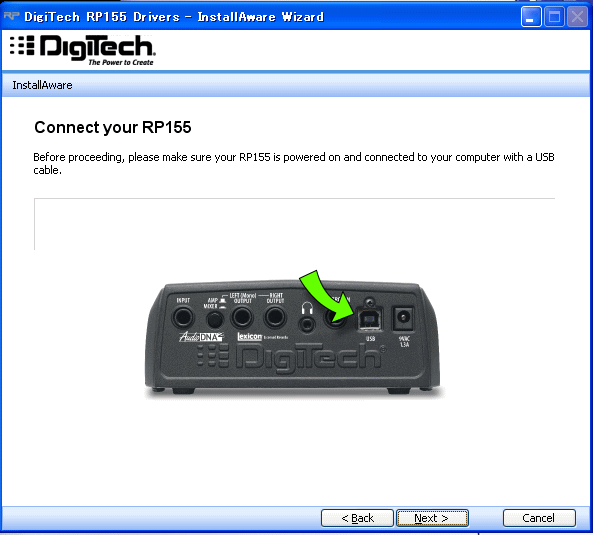
上記画像が表示されたらRP155とPCをつなぎます。
次にX-Editをインストール。
割と時間がかかります。
最後にNetUpdateをインストール。
出荷時期によってRP155のファームウエアによっては、
X-Editがバックアップしか出来ないので、
一応インストールしておきましょう。
現時点ではVer1.1が最新のようです。
インストール時は最新のファームウエアだけを参照するといいでしょう。
これも結構時間がかかります。
http://www.digitechjapan.jp/products/RP155/software.html
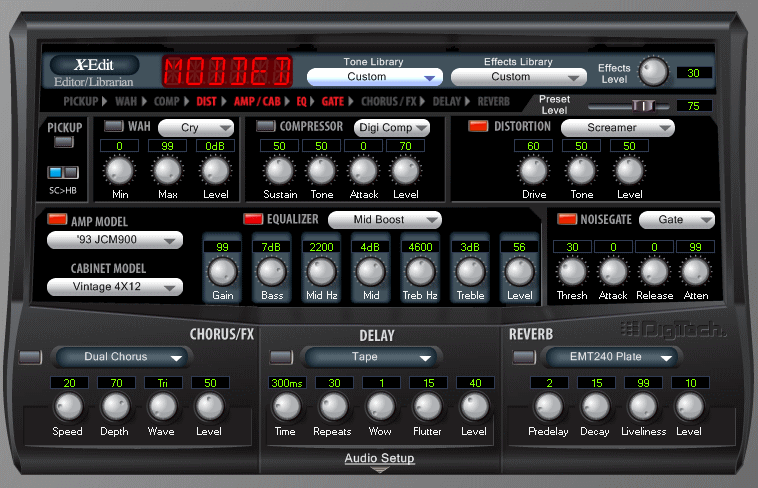
↑画像クリックで拡大。
X-Editはこんな感じで起動します。
本体だけでは触りにくいエディットも楽々。
イコライザーのフリケンシーはこのエディタでないと触れません。
直感的に触れるので、音作りはすごくしやすいですね。
あらかじめパッチを作って保存しておくといいでしょう。
要望があれば、私の「ヘッドフォン」専用パッチも公開していきます。
コメント欄で要望を書いていただければOKです。
当然PCにバックアップも取れますから、入れておくべきでしょう。













